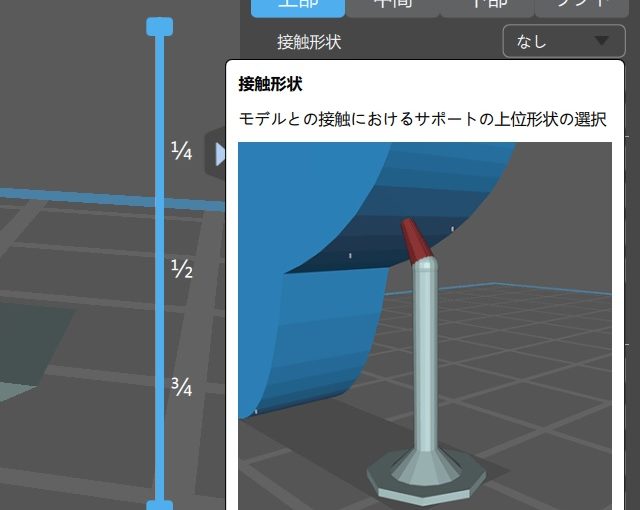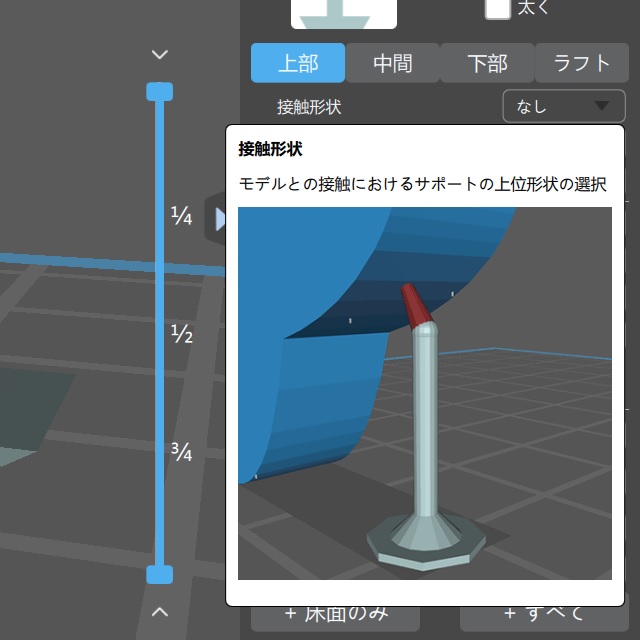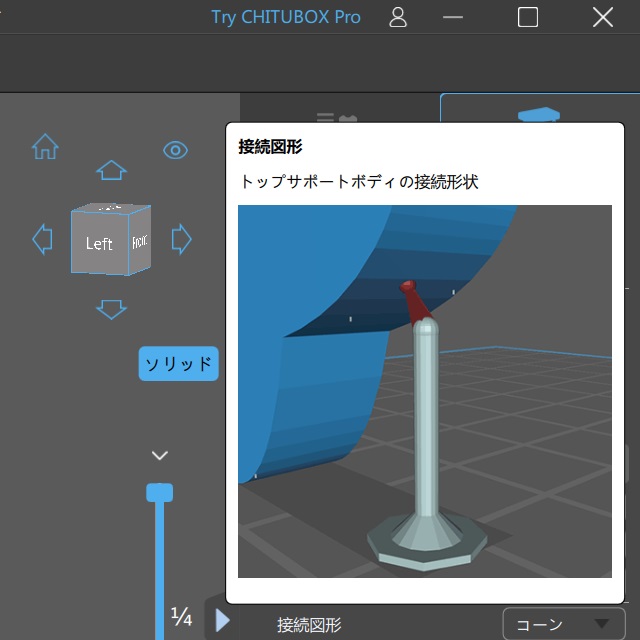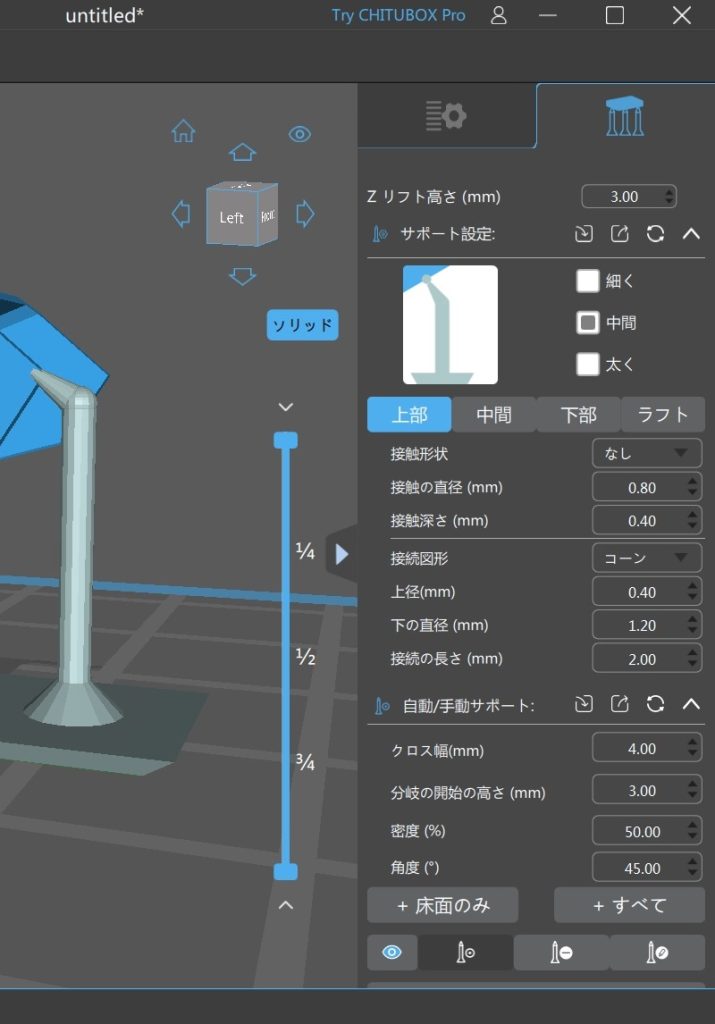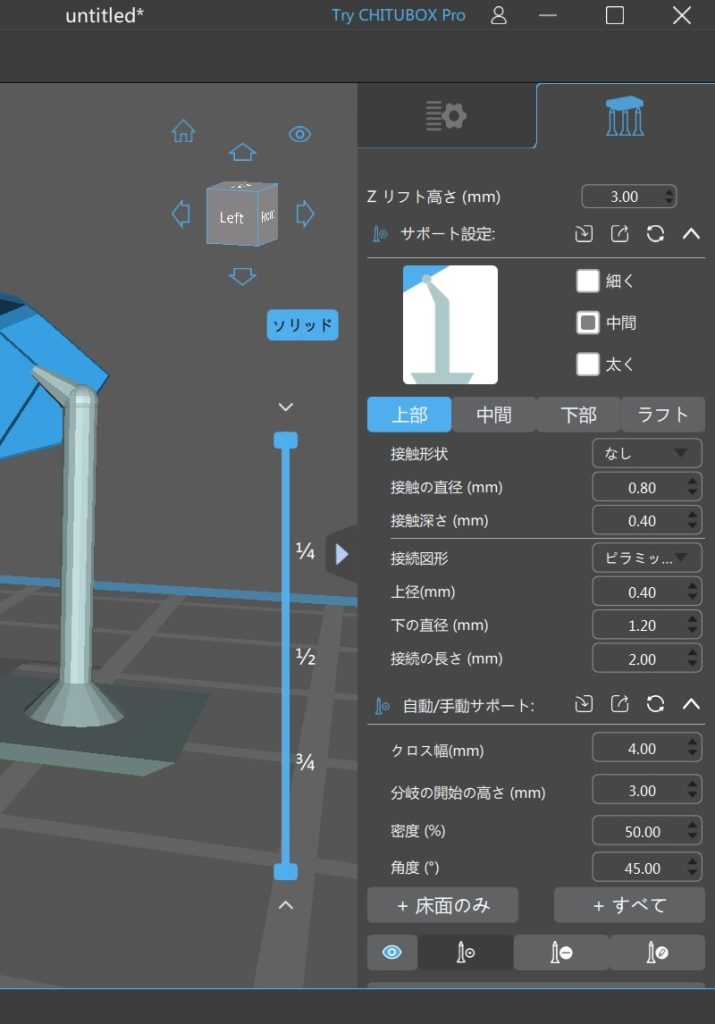3Dプリンターで造形をするスライスデータを作成する際に無料で使える「CHITUBOX」を使っていますが、造形物に追加するサポート材の設定値について、備忘録的に投稿します。今回は[上部]に関する部分について
CHITUBOX 1.9.0
公式ホームページからダウンロードして無料で使える「CHITUBOX Basic」です。様々な3Dプリンターに対応していて、3Dモデルを印刷する際にプリンターで読み込ませるスライスデータを出力することができます。
3Dプリンターの場合、プレートに直接モデルを載せたようにしても造形できますが、プレート面まで含めた立体的な造形をするためには、サポート材と呼ばれる樹木のようなパーツを追加することができます。
基本的に、既定値のままでも造形物を得られますが設定を編集することで、造形後に切り取りやすくしたり、造形時の脱落を防止するために強度を持たせたりするこができます。
「中間」や「下部」のサポート設定については別記事をご覧ください。
接触形状と接続図形
かなりの設定項目があるので、今回は[上部]部分に表示される項目を紹介していきます。
接触形状
下のイメージのように、3Dモデルと直接接触する部分の形状を2種類から選択できます。
「なし」(既定値)は下のイメージの様に直接造形物に接触する形状になります。
「球」は下のイメージの様に造形物と接触する部分が球状になります。接触する球のサイスは「接触の直径」で調整できます。また造形物との交差する長さは[接触深さ]で設定ができます。
「球」を利用した方が、造形物とサポート材の強度を増し脱落やサポート材の破断などを防止することができますが、サポート材を切り離した跡が目立つので、見えない場所に設定することが多いです。
接続図形
下のイメージのように、造形物から伸びるサポート材の形状を3種類から選択できます。
「コーン」(既定値)は造形物から円錐状に伸びるようにサポート材が形成されます。
「ピラミッド」は造形物から八角柱に伸びるようにサポート材が形成されます。
「スケート」は造形物から四角柱に伸びるようにサポート材が形成されます。
正直、「コーン」と「ピラミッド」はどちらも同じ様に見えますが、「スケート」はプラモデルのランナーのゲートのような形状になり、サポート材を切り離した跡が目立ちにくくなります。
その分、接触面積が減るため強度が落ちるために重量物やサイズの大きな形状を造形する場合には、脱落のリスクがあります。
サポート材を増やす方法もありますが、数が増えるとサポート材の跡も増えるので、この辺りはトレードオフの関係になります。
まとめ
今回はスライサーソフトの「CHITUBOX」のサポート設定の[上部]について紹介を行いました。
3Dプリンターで造形する際に直接触れる部分になるので、形状を変更することで強度を増したり、造形後のサポート材の跡など仕上がりに直接関係する部分です。
造形する形状やサイズに応じて「接触形状」や「接続図形」を編集することで、印刷後の仕上がりに関係してくるので、適切な形を選択すると、キレイな造形物を得ることが出来ます。
CHITUBOXの「接続図形」や「接触形状」について興味がある人の参考になれば幸いです。
スポンサーリンク
最後までご覧いただき、ありがとうございます。